系统教程|操作指南|安装linux,安装linux系统详细步骤解析
- 问答
- 2025-08-26 14:53:57
- 6
场景引入
刚拆封的新电脑预装着臃肿的Windows系统,或是老电脑运行越来越卡顿?隔壁程序猿小王最近总念叨"Linux大法好",但看着满屏代码的教程你直摇头?别慌!这篇2025年最新版安装指南,手把手教你30分钟完成Linux系统部署,附赠新手必看避坑清单👇
📦 第一步:选对"口味"很重要
Linux有数百种发行版,推荐新手从这3款入门:
1️⃣ Ubuntu 25.04(用户最友好,界面接近Windows)
2️⃣ Linux Mint(传统桌面爱好者首选)
3️⃣ Fedora Workstation(开发人员神器,自带最新软件包)
💡小贴士:64位系统选AMD64镜像,老电脑用32位i386版本
🔥 第二步:制作启动盘(3种方式任选)
🔧工具准备
- 空U盘(≥8GB)
- 电脑(Windows/Mac/另一台Linux)
💻Windows用户
- 下载Rufus(开源神器)
- 插入U盘→选择镜像→点击"开始"
- 等待进度条走完(约5分钟)
🍎Mac用户
- 打开"磁盘工具"格式化U盘为"MS-DOS (FAT32)"
- 终端输入:
sudo dd if=路径.iso of=/dev/rdiskX bs=1m
💻 第三步:BIOS设置(关键步骤!)
1️⃣ 重启电脑狂按 F2/Del/Esc(品牌不同按键不同)
2️⃣ 找到 Boot Order 将U盘调至第一启动项
3️⃣ 关闭 Secure Boot(部分品牌需开启CSM)
⚠️华硕主板注意:F8进入启动菜单更方便
🛠️ 第四步:图形化安装全流程
- 选择语言→"简体中文"→"安装Ubuntu"
- 键盘布局→默认"汉语"即可
- 网络连接→建议先跳过(后续更新更快)
- 磁盘分区(新手推荐):
- 选"清除整个磁盘"→"使用LVM"(自动优化空间)
- 分配:根目录 50GB(ext4格式)
交换分区 8GB(内存×2)
/home剩余空间(存放个人文件)
- 设置账号→记好用户名和密码!
- 等待安装→泡杯咖啡☕(约15分钟)
🎉 第五步:首次开机必做事项
1️⃣ 更新系统:
sudo apt update && sudo apt upgrade -y
2️⃣ 安装常用软件:
sudo apt install vlc git steam -y
3️⃣ 驱动优化:
- 显卡驱动:软件商店搜索"附加驱动"
- 打印机:设置→设备→添加打印机
❌ 常见问题急救包
Q1:安装时黑屏/卡死?
→ 重启按e进入grub编辑,在quiet splash后加nomodeset

Q2:WiFi无法连接?
→ 终端执行:
sudo lspci -k | grep -A3 -i "network"
根据型号安装对应驱动(如sudo apt install broadcom-sta-dkms)
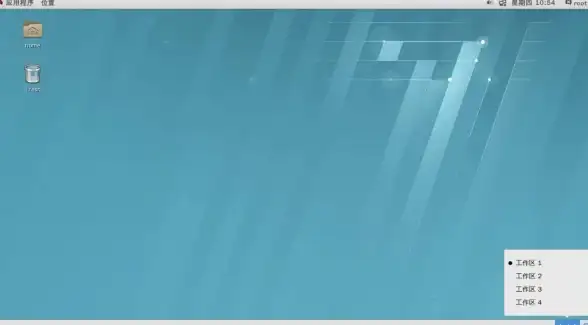
Q3:双系统时间错乱?
→ 注册表修改(Windows端):
[HKEY_LOCAL_MACHINE\SYSTEM\CurrentControlSet\Control\TimeZoneInformation] "RealTimeIsUniversal"=dword:00000001
🌟 进阶玩法推荐
- 主题美化:安装GNOME Tweaks
- 开发环境:
sudo apt install build-essential - 虚拟化:启用BIOS的VT-x/AMD-V选项
最后提醒:Linux就像乐高积木🧱,初期需要适应,但玩转后比Windows更高效!遇到问题别硬刚,社区Ask Ubuntu藏着无数热心大佬~
📅 信息来源:Ubuntu官方文档(2025-08更新)、Linux Mint发行说明、Arch Wiki最新条目
本文由 业务大全 于2025-08-26发表在【云服务器提供商】,文中图片由(业务大全)上传,本平台仅提供信息存储服务;作者观点、意见不代表本站立场,如有侵权,请联系我们删除;若有图片侵权,请您准备原始证明材料和公证书后联系我方删除!
本文链接:https://xdh.7tqx.com/wenda/738971.html


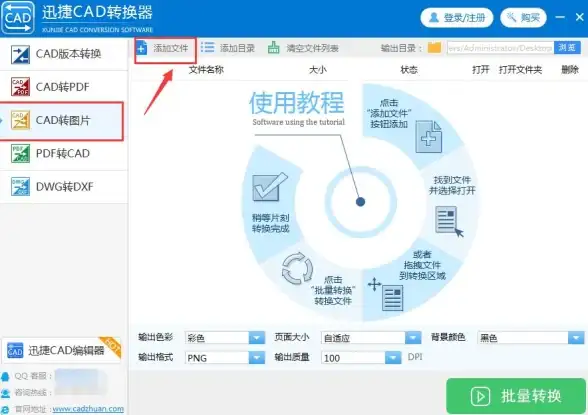
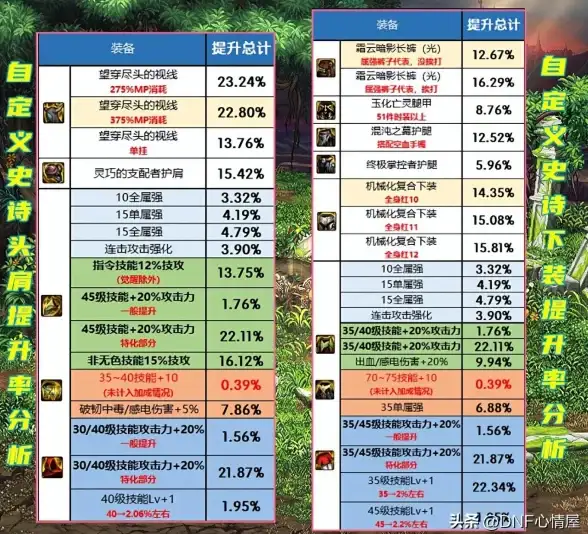
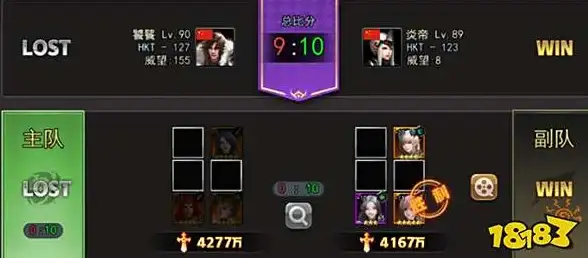
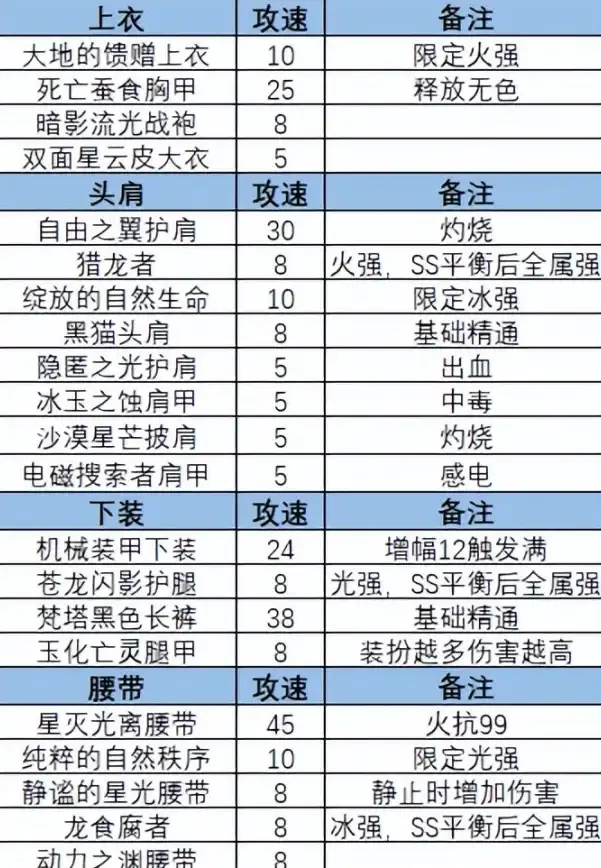



发表评论